Изчисляване на отклоненията в
Сред набор от показатели, които се използват в статистиката, е необходимо да се изолира изчислението на вариация. Трябва да се отбележи, че ръчното извършване на това изчисление е доста досадна задача. За щастие, Excel има функции, които автоматизират изчислителната процедура. Нека намерим алгоритъм за работа с тези инструменти.
съдържание
Изчисляване на отклоненията
Дисперсията е индекс на вариация, което е средното квадратно отклонение от математическото очакване. По този начин тя изразява разпространението на числа спрямо средната стойност. Изчисляването на променливостта може да се извърши както за общата популация, така и за пробата.
Метод 1: Изчисляване на популацията
За да се изчисли този показател в Excel за цялото население, се прилага функцията DISP.G. Синтаксисът на този израз е:
=ДИСП.Г(Число1;Число2;…)
Могат да се приложат общо 1 до 255 аргумента. Аргументите могат да бъдат цифрови стойности или препратки към клетките, в които се съдържат.
Да видим как да изчислим тази стойност за диапазон с цифрови данни.
- Избираме клетката на листа, в която ще се покажат резултатите от изчисляването на отклонението. Кликваме върху бутона "Вмъкване на функция" , намиращ се отляво от формулата.
- Стартира съветникът за функции . В категорията "Статистически" или "Пълен азбучен списък" търсим аргумент с името "DISP.G" . След като го намерите, изберете го и кликнете върху бутона "OK" .
- Прозорецът на аргументите на функцията DISP.G започва . Задайте курсора в полето "Номер 1" . Изберете в листа набор от клетки, който съдържа цифрова серия. Ако има няколко такива диапазона, можете да ги използвате, за да въведете координатите им в прозореца с аргументи на поле "Номер 2" , "Номер 3" и т.н. След като въведете всички данни, кликнете върху бутона "OK" .
- Както можете да видите, след тези действия изчислението е направено. Резултатът от изчисляването на вариацията на популацията се извежда към предварително определената клетка. Това е клетката, в която формулата се намира директно.
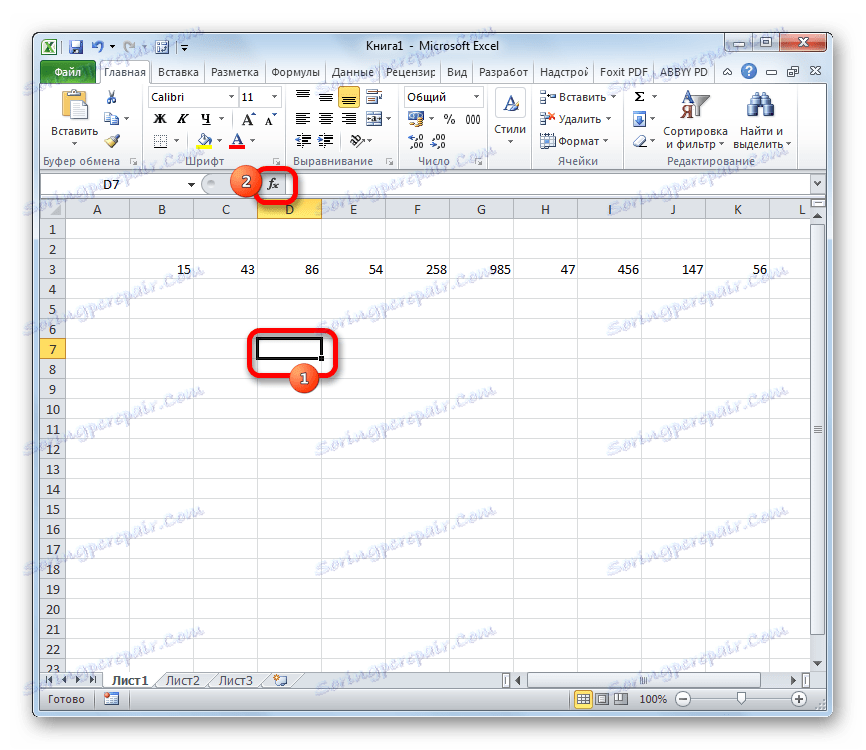

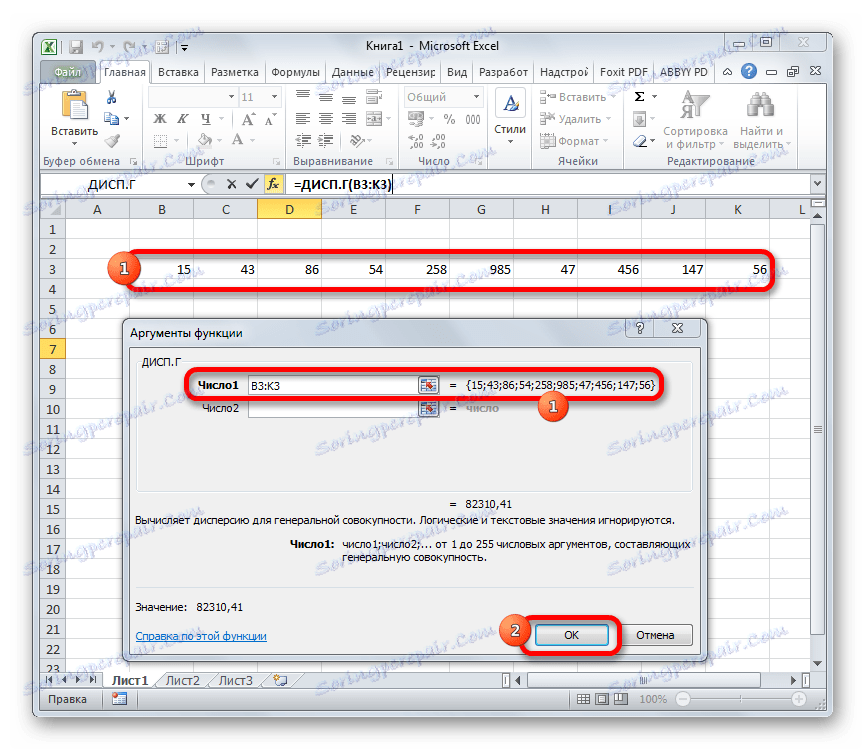
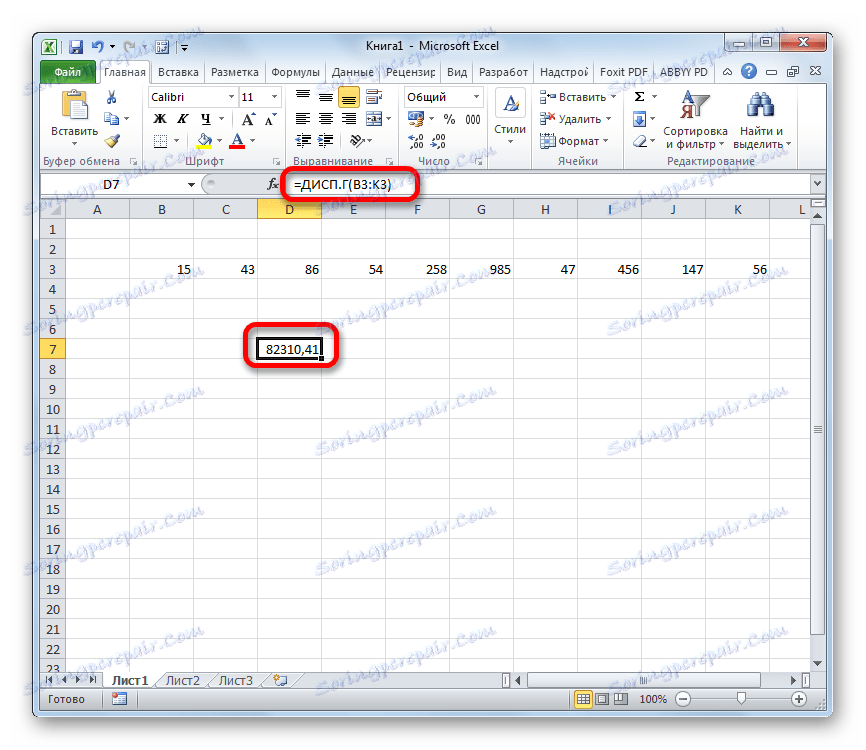
Урокът: Съветник за функции в Excel
Метод 2: изчисление по проба
За разлика от изчисляването на стойността на популацията, при изчисляването на извадката знаменателят не посочва общия брой номера, но един по-малък. Това се прави, за да се коригира грешката. Excel отчита този нюанс в специална функция, предназначена за този тип изчисления - DISP.V. Неговият синтаксис е представен от следната формула:
=ДИСП.В(Число1;Число2;…)
Броят аргументи, както и при предишната функция, може също да варира от 1 до 255.
- Изберете клетката и по същия начин, както в предходното време, изпълнете съветника за функциите .
- В категорията "Пълен азбучен списък" или "Статистически" търсим името "DISP.V" . След като намери формулата, я изберете и кликнете върху бутона "OK" .
- Отваря се прозорецът с функцията аргументи. Продължаваме по същия начин, както при предишния оператор: зададем курсора в полето на аргумента "Number1" и изберете областта, съдържаща числения ред в листа. След това кликнете върху бутона "OK" .
- Резултатът от изчислението ще бъде показан в отделна клетка.
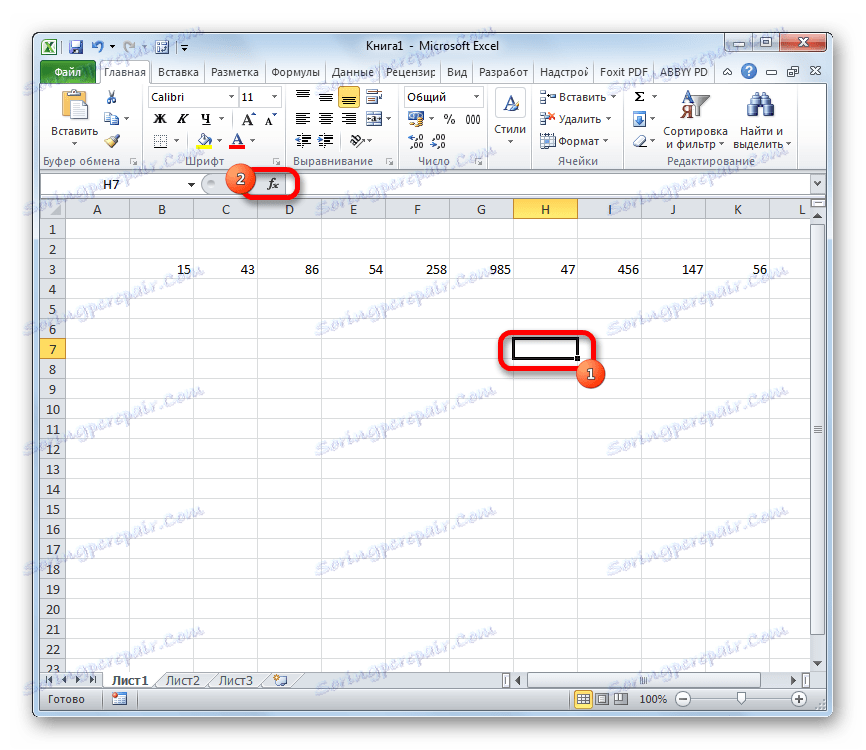

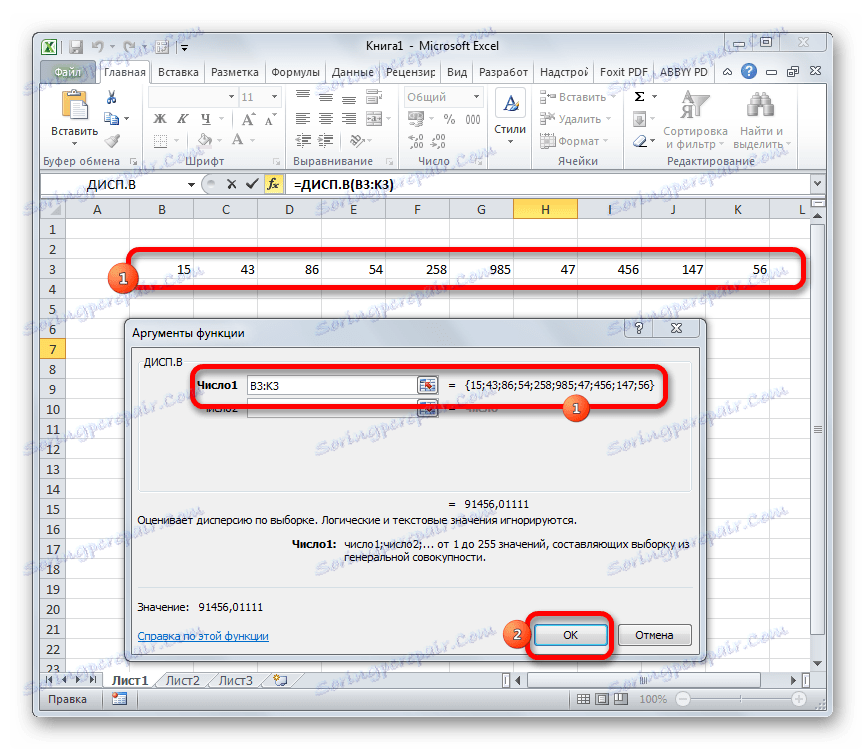
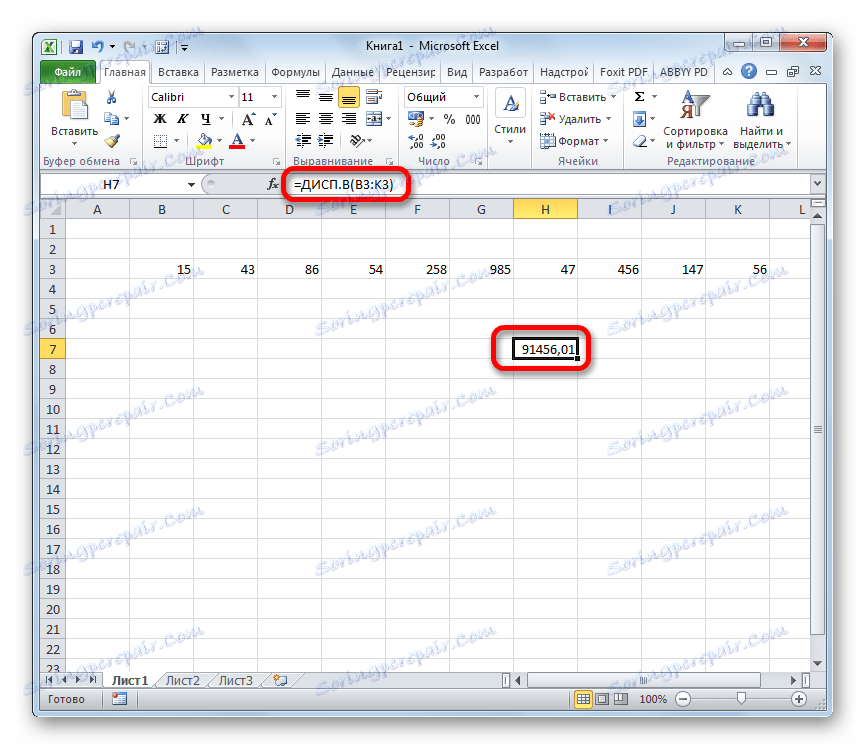
Урокът: Други статистически функции в Excel
Както можете да видите, програмата Excel е в състояние значително да улесни изчисляването на дисперсията. Тази статистическа стойност може да бъде изчислена чрез приложението, както за общата популация, така и за пробата. В този случай всички действия на потребителя всъщност са ограничени до уточняване на диапазона от номера, които се обработват, а Excel върши самата основна работа. Разбира се, това ще спести значително време на потребителите.
